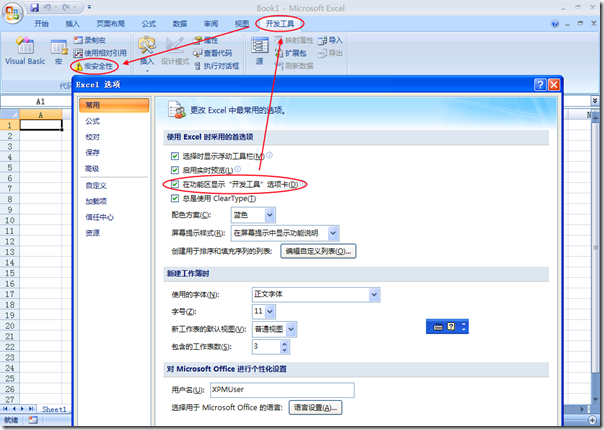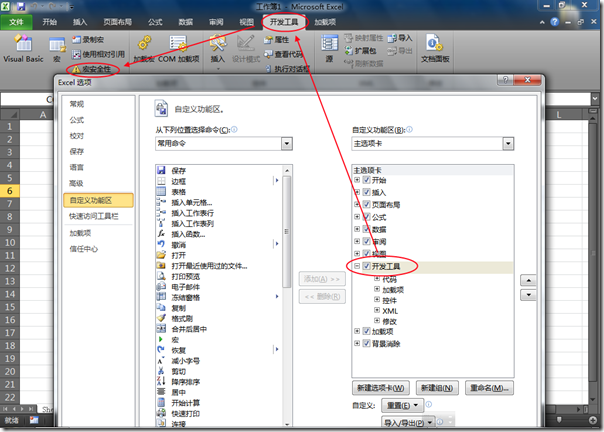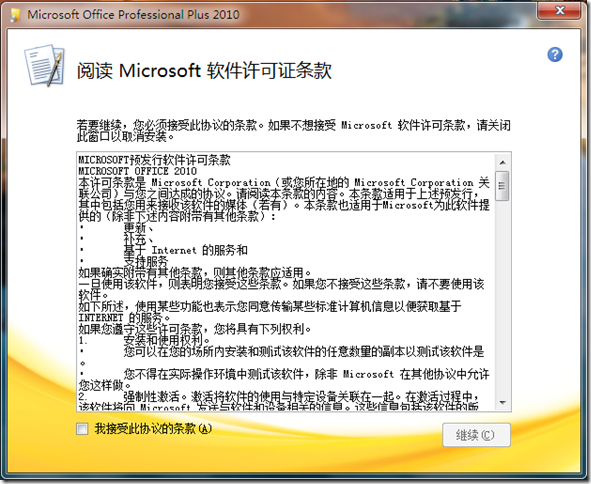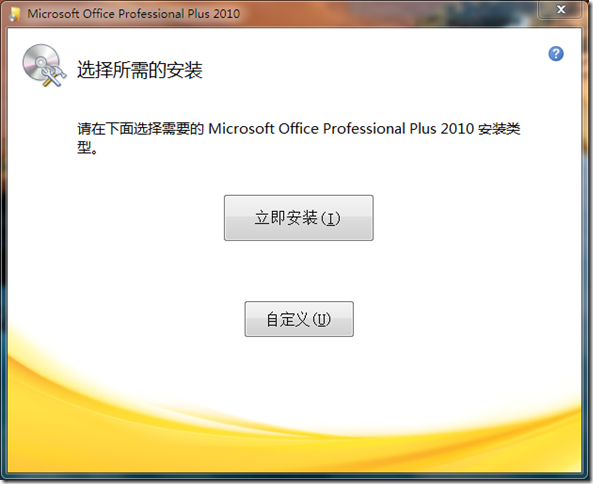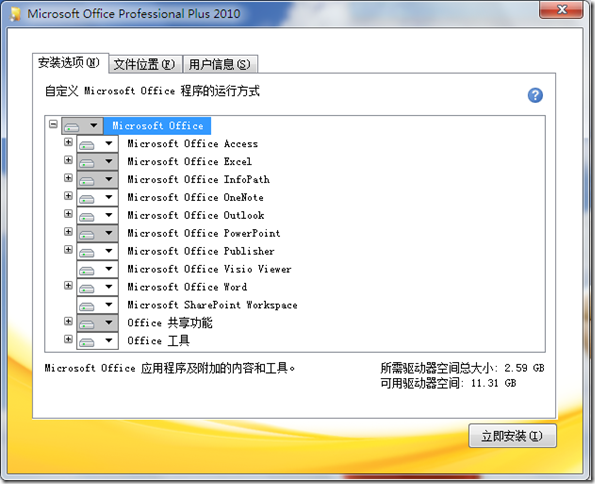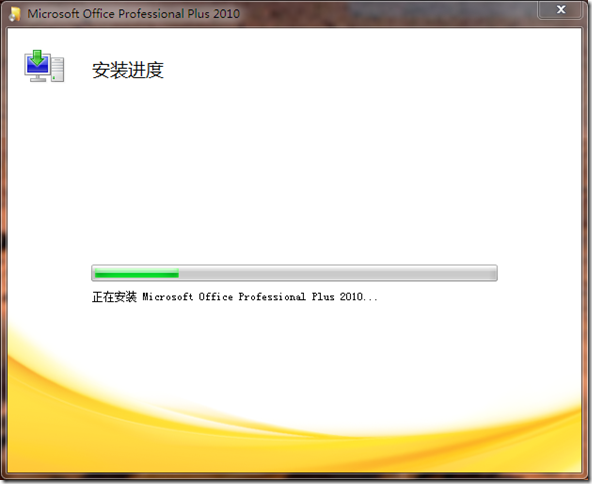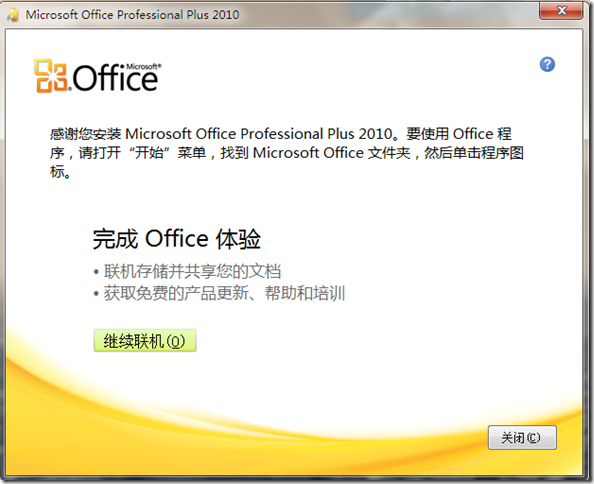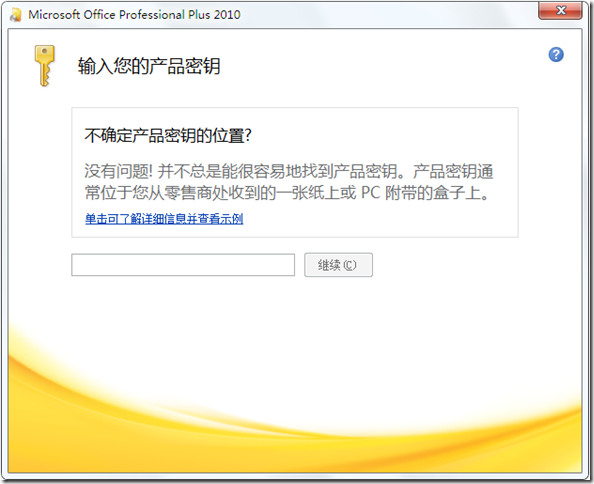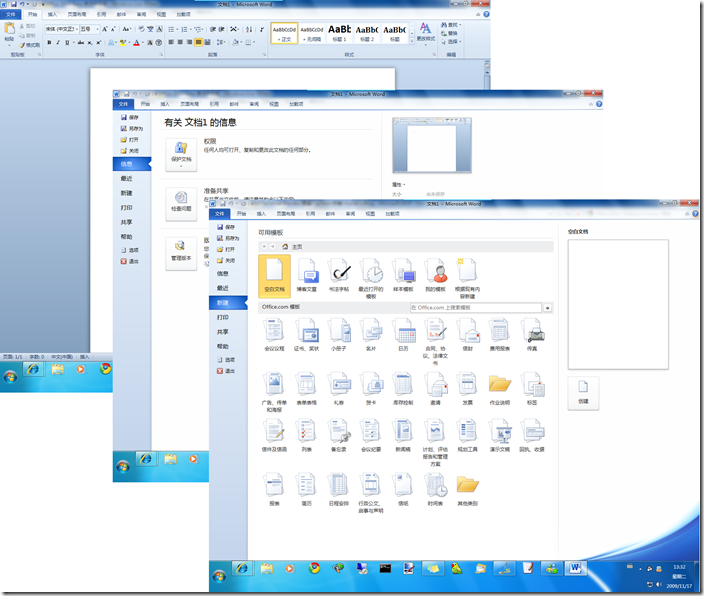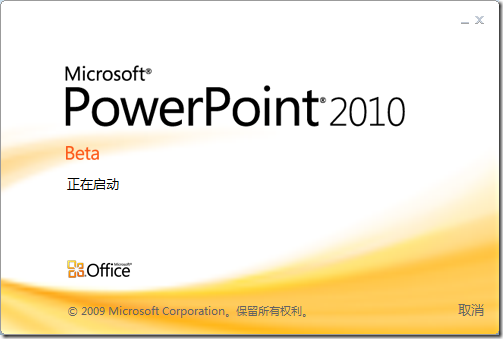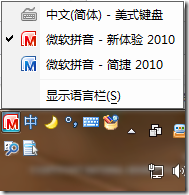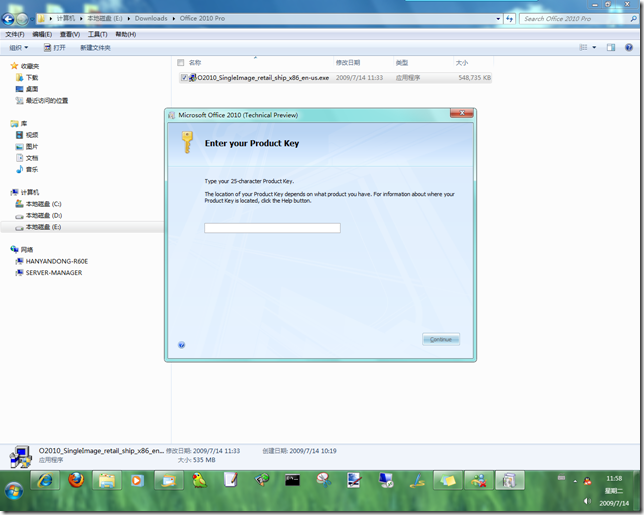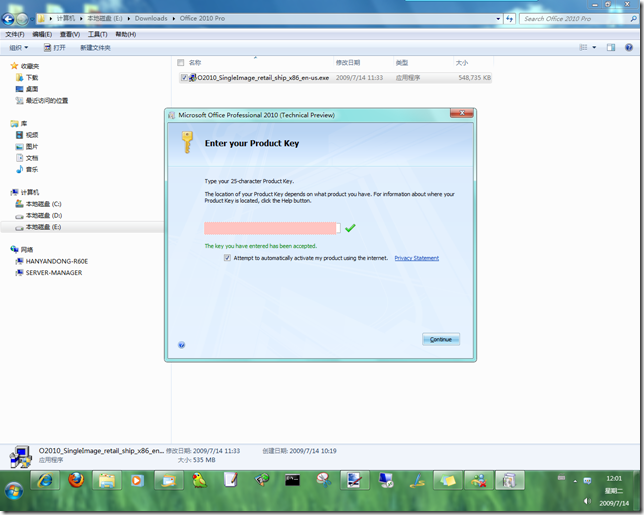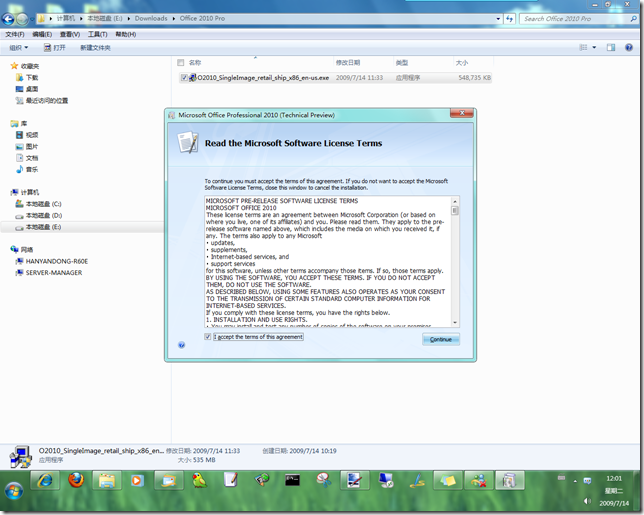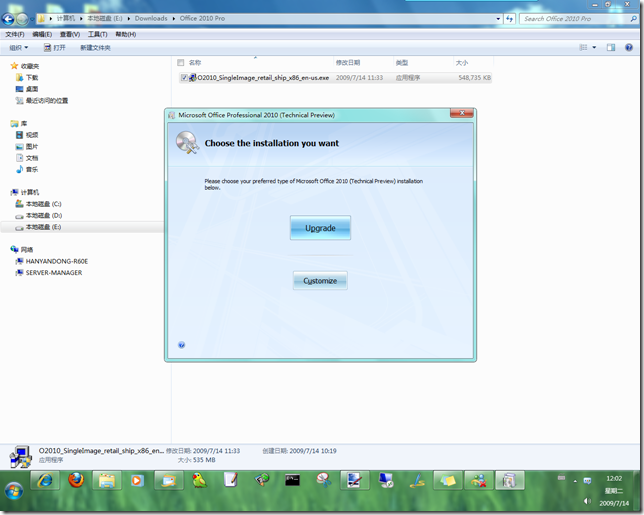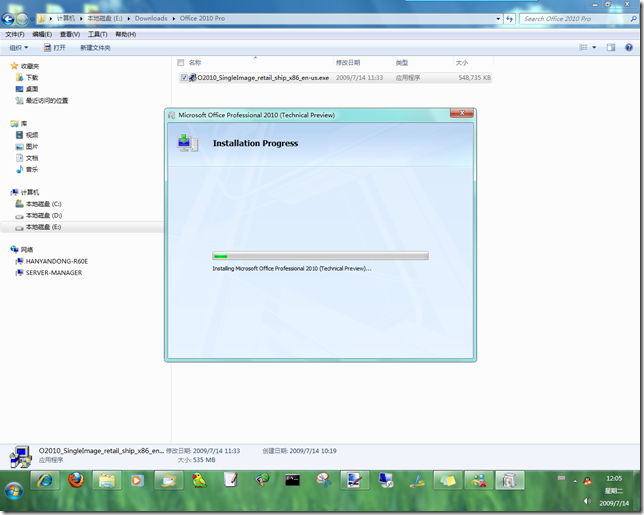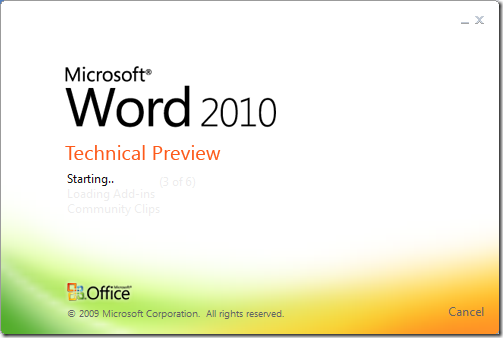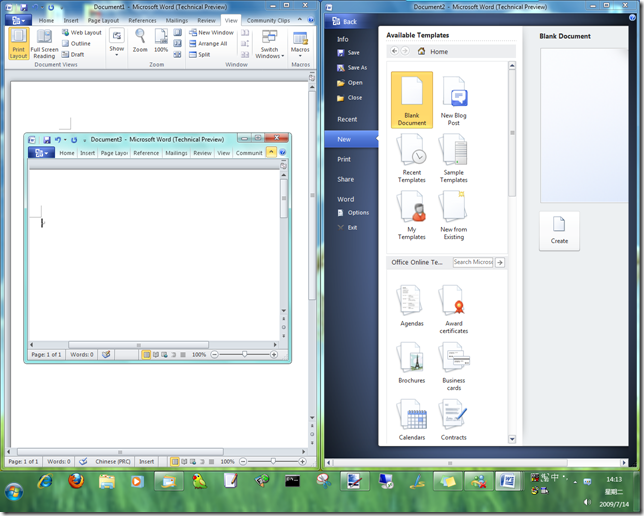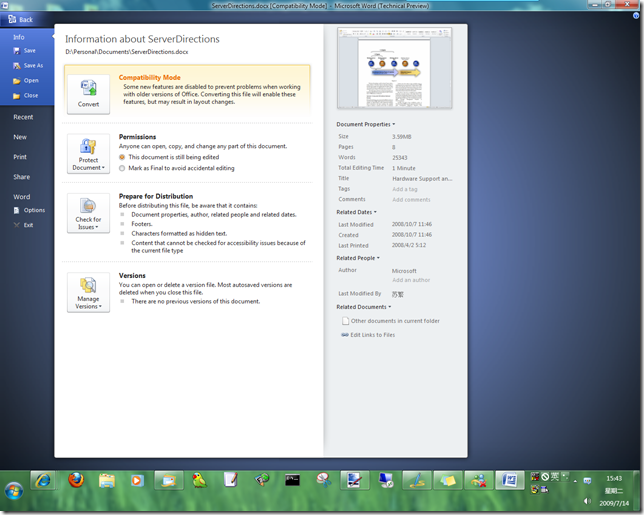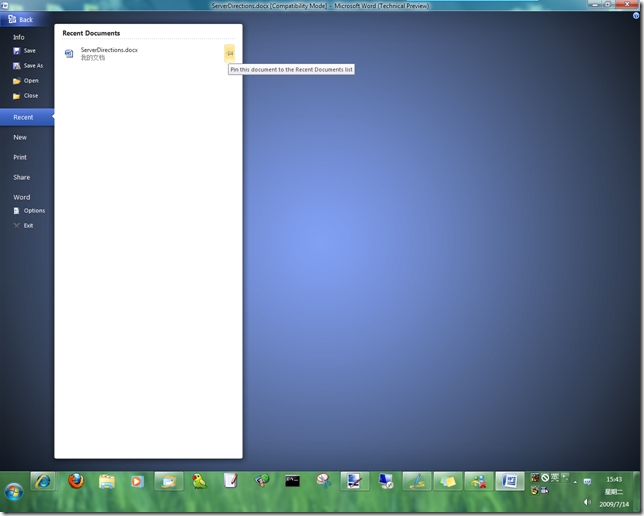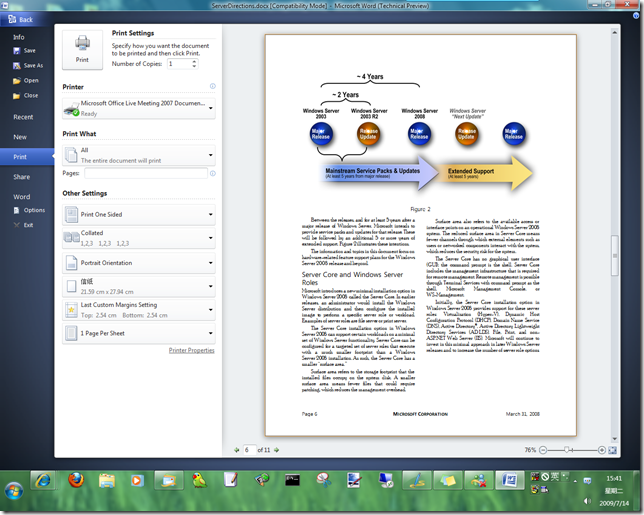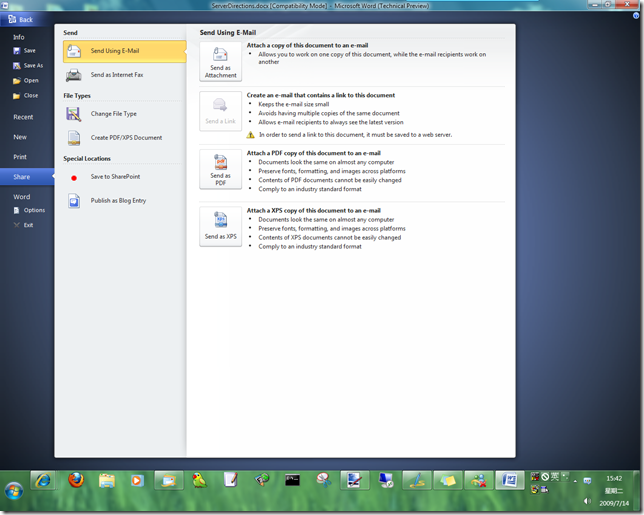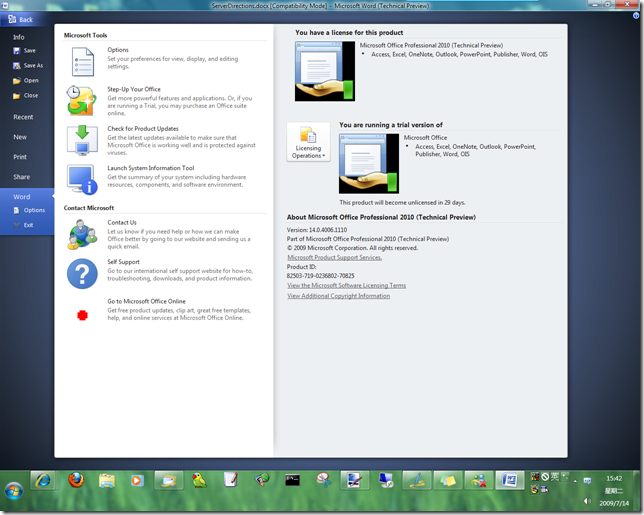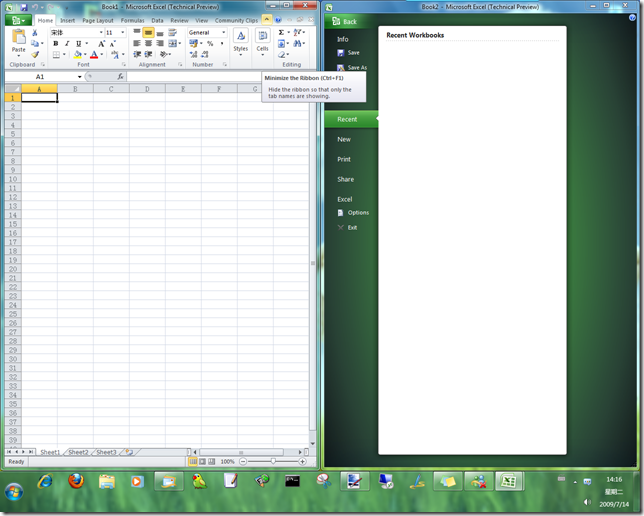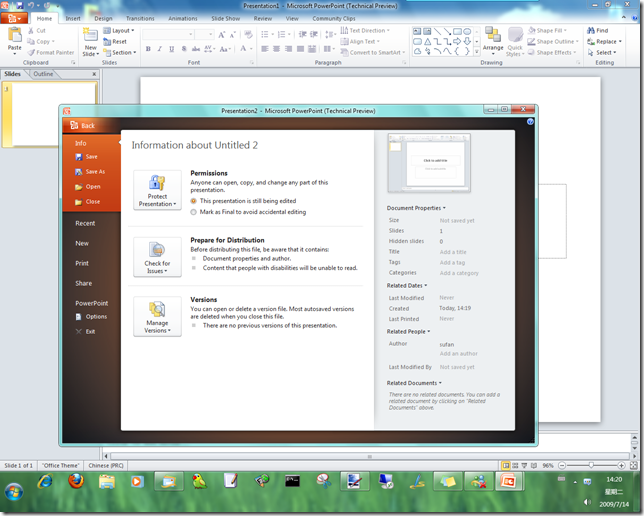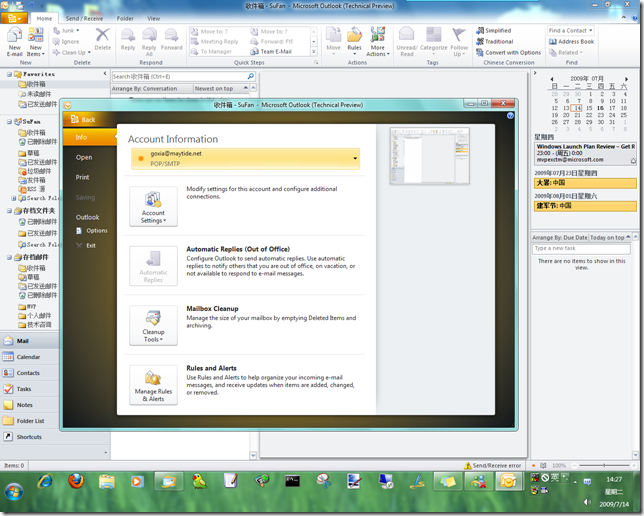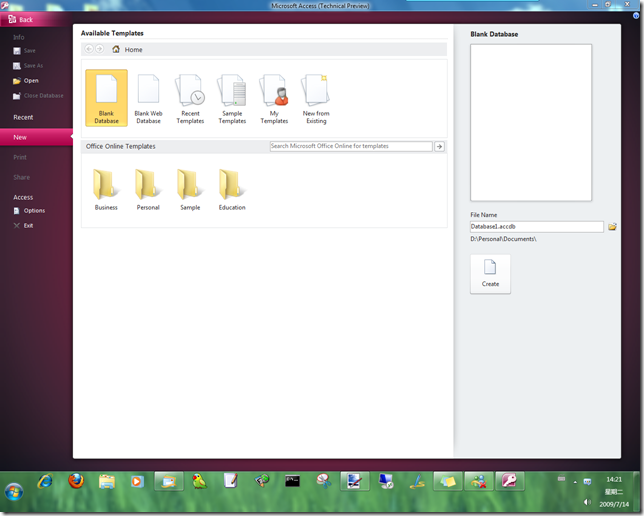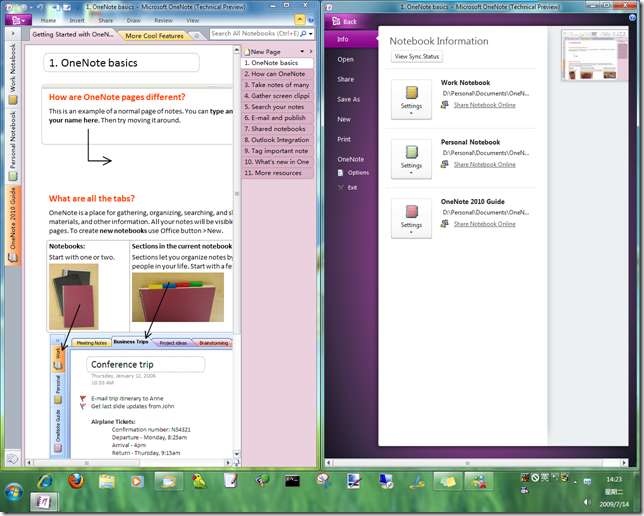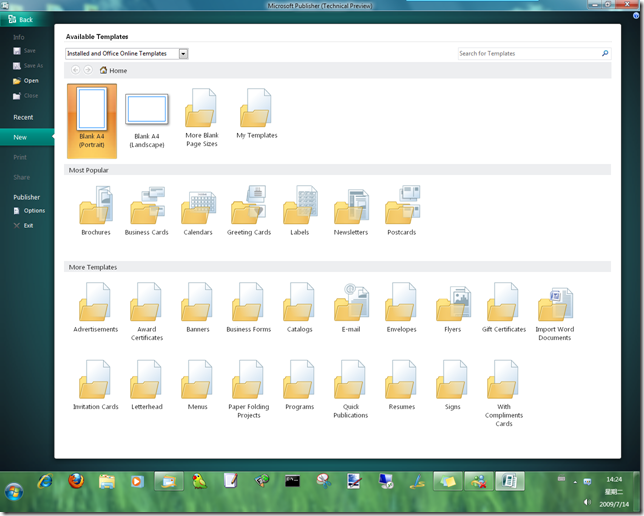[Office] HOWTO:在 Office 2007/2010 中启用宏
有一套通信工程量计算软件是基于 Excel 开发的,其中用到了大量的宏来实现自动计算和填表,由于更换了新的 PC 设备,预装的 Windows 7 和 Office 2007,所以首先对该软件进行了兼容性测试,发现默认情况下表格内用于执行计算的宏按钮无法使用,那么要解决该问题就要在 Office 2007 中启用宏,因为默认设置里 Office 的宏是被禁用的,这也是出于安全考虑而设计!启用宏实际上非常简单,只是 Office 2007 较上一版本在 UI 设计上有很大的变化,所以对 Office 不十分熟悉的朋友可能无从下手,OK 看下图就一切明了了!
首先我们需要通过 Excel 左上角的 Office 图标激活主菜单,并进入选项设置,在常用选项下的“使用 Excel 时采用的首选项”中复选“在功能区显示“开发工具”选项卡”,之后确定退出选项设置。回到程序主界面就会看到开发工具栏,切换该工具栏后就能看到“宏安全性”设置。
在 Office 2010 由于 UI 设计再次发生了变化,所以设置步骤也稍做改变。与 Office 2007 一样进入选项设置后,则需要切换到“自定义功能区”才能添加“开发工具”。
启用宏后,该计算软件能够正常工作了。Office 新版本的使用看来需要一个对 UI 的熟悉过程,记得微软在 Office 2007 发布之初针对其销售渠道推出过一个 Office 2003 与 2007 功能界面对比和学习的 Flash 蛮好,希望在未来 Office 2010 发布之后微软能继续重视因 UI 变化导致的一些操作问题。
[Office] 微软发布 Office 2010 Beta 简体中文版
中国当地时间 11月17日凌晨,微软面向 MSDN/TechNet 订阅用户及之前参加 Office 2010 TP 测试的 Connect 用户发布了 Office 2010 Beta,其中包含简体中文版,同时发布的还有 Office 2010 的其他相关产品。Office 2010 Beta 是一个面向公众的测试版本,有消息称公众用户可以在20日从 http://officebeta.microsoft.com 下载到 Office 2010 Beta。
下面是 gOxiA 上午安装 Office 2010 Beta 时的截图,此次安装的是从 MSDN 订阅下载的 Office Professional Plus 2010 Beta 简体中文版,800多兆一个自解压的 exe 文件,非 ISO 方式!
安装过程较上一版没有太大区别,其间没有提示让输入产品密钥,而整体的安装也由之前的浅蓝色变为了金黄色的主题样式。更具时代感!要了解上一 Office 2010 TP 的信息可以浏览我早期的日志《Office 2010 Technical Preview 图鉴》。
第一次启动时会提示输入产品密钥,目前 MSDN/TechNet 订阅用户应该还未拿到密钥,不过也是指日可待!如果是 Connect 用户,那么很幸运!在 Connect 上提供了多种授权方式的序列号,早先 Office 2010 TP 的 Retail 密钥已经无法使用在最新的 Office 2010 Beta 上,而需要重新申请,目前只有 KMS 和 MAK 两种选择,没有特殊需求申请 MAK 即可! 输入后继续,根据提示单击“立即安装”,如果没能激活,那么只需要关闭程序重新打开就会自动提示在线激活,跟着向导执行后续操作即可。
Office 2010 Professional Plus 包含了众多实用组件,而此次发布的 Office 2010 Beta 变化也是相当大,虽然都是细节上的,但还是能引起大家的注意,从下图可以看到 Office 2010 Beta 的组件图标有了很大的变化,更加美观时尚,色彩丰富艳丽!
在 gOxiA 看来,其他方面的改进使 Office 2010 Beta 整体看来较上一版本更清爽,更直接,更一目了然!虽然不那么“酷”了,但是依旧很“帅”。
大家最关心的性能问题,Office 2010 Beta 一定会让你感到吃惊,从目前初步得到的反馈看,很多朋友都对 Office 2010 Beta 的启动速度感到非常满意。启动画面结束后,程序窗体迅速打开,没有丝毫的拖拉感!不论你之前是否有测试过 Office 2010 TP,Office 2010 Beta 绝对值得你进行体验一下。
最后值得介绍的是微软拼音输入法 2010 版也包含在 Office 2010 Beta 中,较之前内部提供的测试版,此版 Logo 图标可是漂亮了不少,并且仍提供两种输入模式,大家可以根据自己的喜好进行选择。同样速度也有很明显的提升!
整体来说,虽然之前一直在测试 Office 2010 TP,但是 Office 2010 Beta 仍给了我耳目一新的感觉。特别是速度方面真是令我非常满意!此外,相信之前使用过程中所遇到的一些 Bug 都已经得到了解决。在正式版发布前,使用 Office 2010 Beta 也是一个不错的选择。
[Office] Office 2010 Technical Preview 图鉴
 Microsoft Office 2010 Technical Preview(技术预览)
Microsoft Office 2010 Technical Preview(技术预览)
Microsoft Office 2010 Technical Preview(技术预览)版(以下简称:Office2010TP)已经向部分测试人员发布,也就是说目前是非公开的内部测试,不过貌似现在已经有泄露版,只要你有序列号就可以安装,否则将无法继续安装过程,这与 Office 2007 不同,无法略过序列号的输入。
从 Microsoft Connect 网站下载到的是 Office 2010 Pro 版的技术预览版,如下图所示是个自解包的 exe 可执行文件,双击执行后等待一段时间便会出现安装向导,序列号是强制输入的,否则不能继续。
因为我的本机已经安装过了 Offie 2007 所以我直接选择了升级安装。
升级过程耗去了20分钟左右,中间不再需要人工干预。在安装完成后在系统栏中我们能看到两个小脸图案,分别表示好和坏。通过这个图标能够向微软提交我们的看法和想法。很有趣的反馈体验!
Office2010TP 的启动界面也开始动感化了,下图底部的炫彩图案会在启动过程中舞动,效果非常炫目!有网友表示这一特性比较多余,而且占用资源影响启动速度!?但是,根据实际测试,启动速度越快动画效果则越短,在程序启动准备过程中如果需要效果几秒的时间,那么你才能看到这一炫动的效果。并不影响整体的速度和使用效果!我个人非常喜欢这一设计!
下面我们来大致了解一下 Office2010TP 各个组件的变化。整体来讲,Office2010TP 的工具栏分布和样式与之前的 Office2007 并无太大的区别,这样一来便能让用户快速地适应操作环境。虽然如此,但是在 Office2010TP 中我们还是能够看到一个明显的变化就是左上角原来圆形的按钮变成了长方形,单击这个按钮我们能进入到另外一个全新的任务操作窗体模式。以往常规的任务操作,如:保存、另存、打开、新建、打印、共享还有选项功能,都被放在了这里。这一设计抛弃了原来的列表菜单方式。显得更直接、更明确、更清晰。稍后我会与大家再深入地分享一下。此外,在下图中我打开了三个 word,其中还有个 Minimize the Ribbon 的简洁模式,我们可以使用快捷键组合(Ctrl+F1)进入这个模式,在这个环境中我们可以将内容区域最大化,使整个编辑界面更加简洁!
为了更好的阐明我上面所述的观点,我又截了几张图片共大家参考。在任务操作窗体中,左边边栏是相关操作的导航菜单,除了每个独立的功能项以外,他们还有一个合集功能项,如下图所示,我单击“info”那么在右边窗体就回显示与之相关的其它操作,以及文档信息。由于可视面积的增大,从而能放下更多的帮助信息,使我们能更清楚、更直观地了解每个功能的具体作用。
切换到“Recent”下,我们能访问更多之前打开过的文档,而且使用 Pin this 特性可以将一些常用的文档固定在列表顶部,方便我们快速选择文件并打开文件。
打破了传统的打印及打印预览模式,Office2010TP 的“Print”为我们提供了一个全新的操作界面,看下图。我们能够很清晰明确地去设定我们的打印参数,从而直观地看到打印预览界面。
要将文档与他人共享,那么我们可以单击“Share”根据需要选择分享的方式。在 Office2010TP 中已经内置了对 PDF/XPS 文档的支持。
单击“word”选项区域,我们可以看到更多的有关 Word 的信息,包括关联我们的 Passport,检查产品更新以及激活产品,等等。
OK,这就是我对 Office2010TP 的初步体验,下面我们来看看其他 Office2010TP 组件的截图。Office2010TP 的 UI 设计更前卫,色调更鲜艳、明亮,操作细节更体贴用户。在今后一段时间我将通过实际的环境来细细的体验 Office2010TP。